更新されたPremiere Pro CC 7.0.1には、編集体験を向上させる多数の機能拡張が含まれています。あなたが経験豊富なユーザーであれ初心者であれ、これらの新機能はあなたのワークフローを最適化し、より効率的に作業するのに役立ちます。以下に、ビデオ制作に役立つ細部の編集に関する新機能についてすべて説明します。
主なポイント
- 新しいFキーを使用して、フレームを効率よく合わせることができます。
- 改善された音声とビデオの編集機能により、カットが簡単になります。
- 「オリジナルを編集」を使用して、プログラム内で直接外部の調整が可能です。
- クリップをドラッグ&ドロップでタイムラインに配置でき、インポートする必要がありません。
ステップバイステップガイド
Fキーを使用したフレーム合わせ
Premiere Pro CC 7.0.1の最も重要な新機能の一つは、Fキーを使用してフレームを合わせる機能です。特定のフレームに関して調整したいクリップがある場合、次の手順で行います:
合わせたいフレームを選択するためにFキーを押します。以前のようにターゲティングを無効にする必要はなく、直接希望のフレームに移動して合わせることができます。これにより、時間を節約できるだけでなく、特に複数のトラックで作業している際の作業を簡素化します。
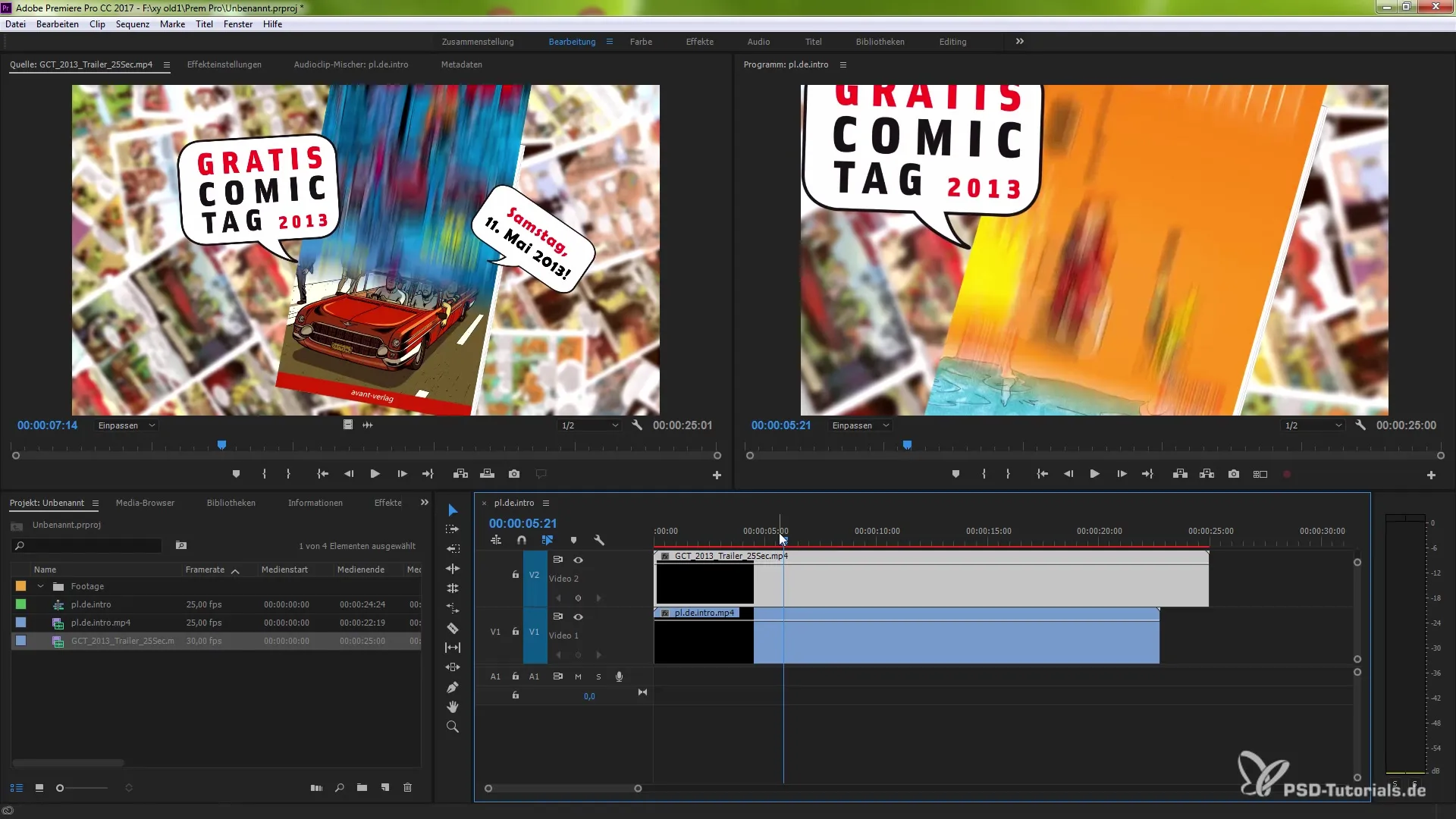
クリップのカットと調整
頻繁にカットと小さな変更を行う場合、編集ウィンドウでの新機能を評価することでしょう。ALTキー(Macではオプションキー)を押しながら、クリップの各部分を独立して移動できます。これにより、クリップの特定のセクションをターゲットトリムし、同時に音声とビデオトラックを別々に編集できます。
また、右クリックしてリンクを解除するか、「リンクされた選択」を無効にすることで、ビデオと音声のリンクを簡単に解除できます。そうすることで、クリップが視覚的にはリンクされなくても、希望通りに同期したままになります。
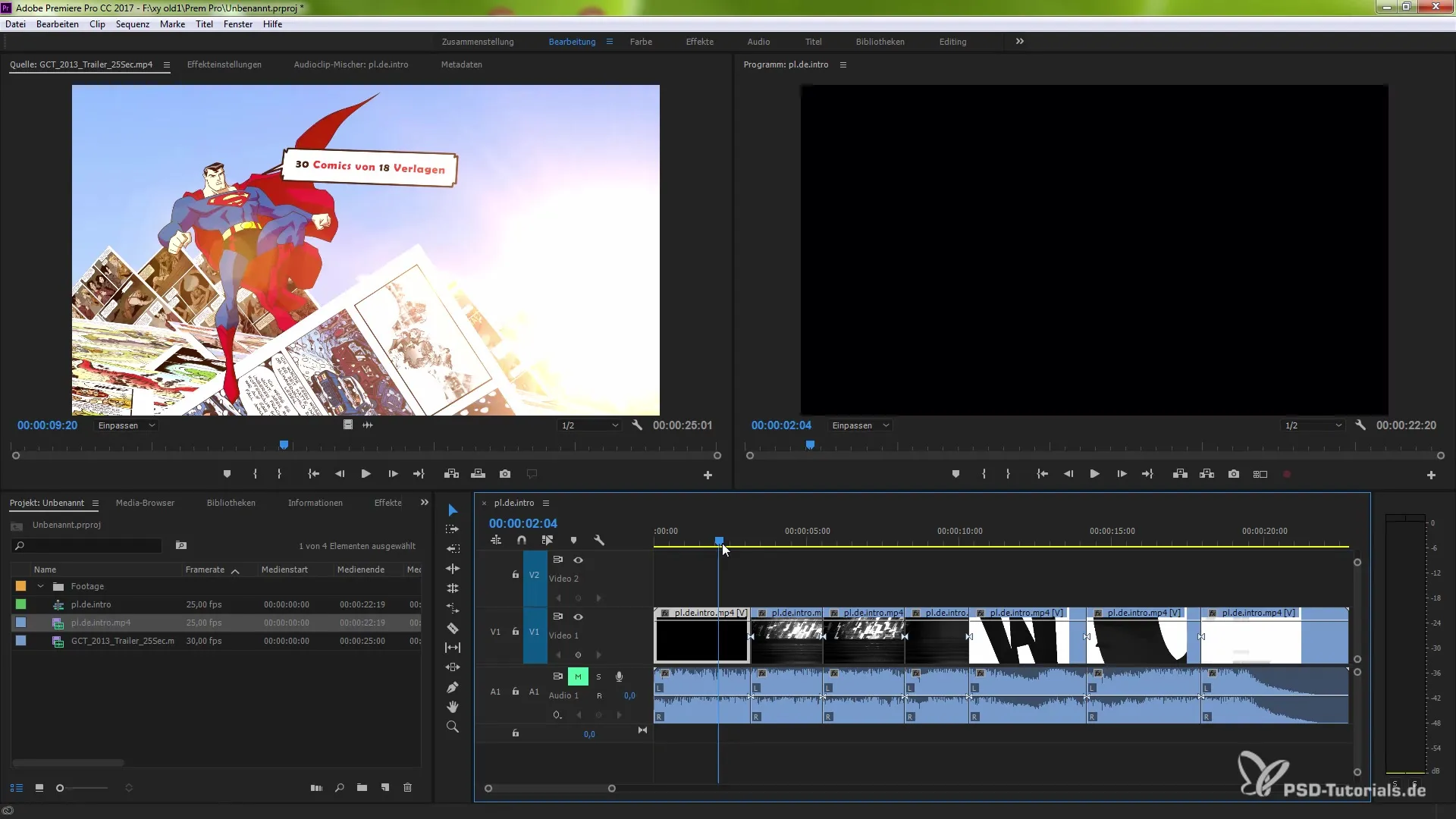
オフラインクリップの認識と編集
以前は、オフラインクリップを認識するのが難しいことがありました。新しいバージョンでは、クリップがオフラインである場合に明確に表示されます。これは、プログラムプレビューとプロジェクトウィンドウの両方で赤く表示されます。これにより、オフラインクリップをすばやく見つけて修正することが大幅に簡単になります。
さらに、右クリックしてファイルをリンクし、オフラインクリップを迅速に復元でき、編集プロセスをさらに加速します。
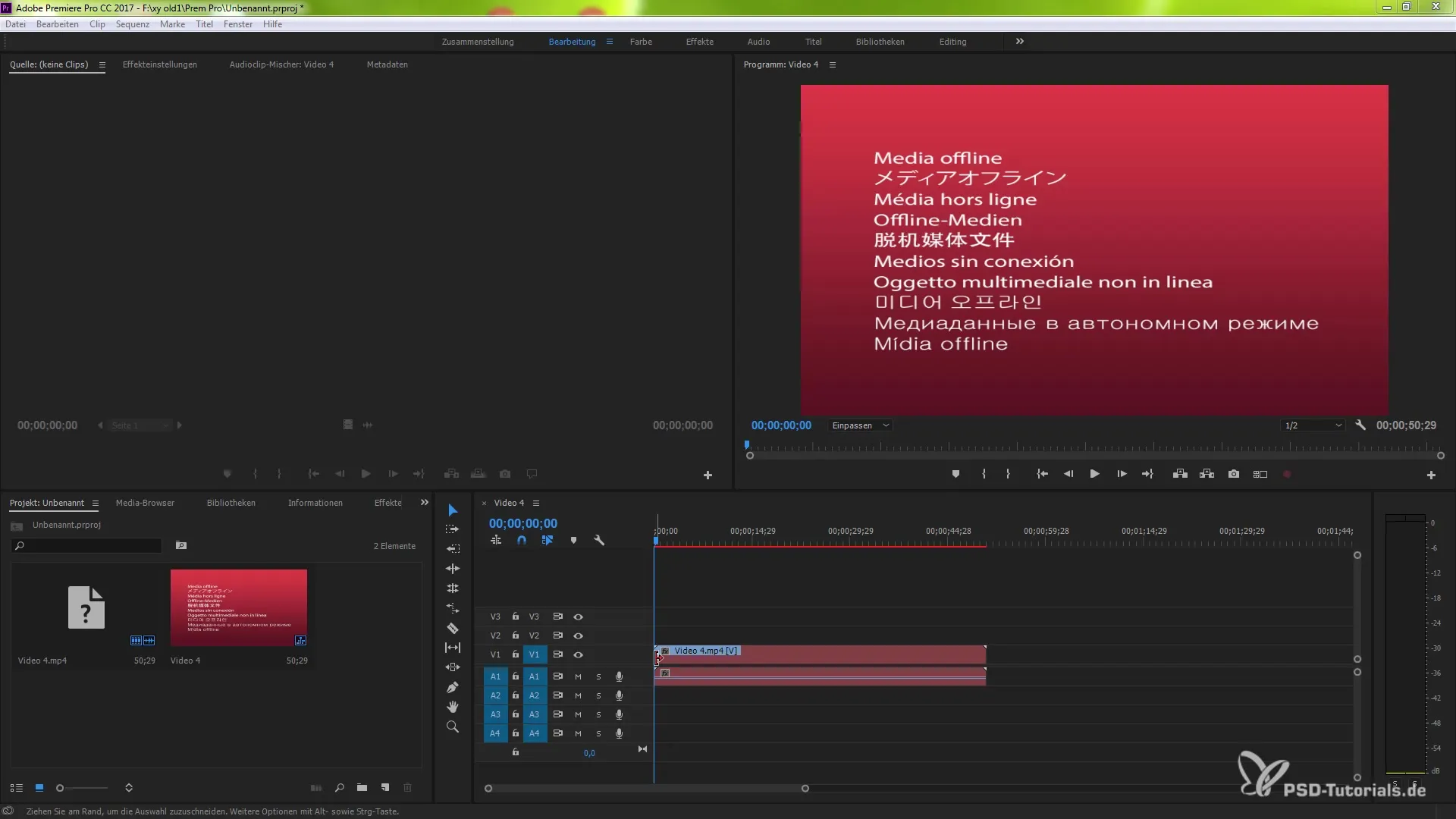
オリジナルファイルを外部で編集
もう一つの便利な新機能は、オリジナルファイルを直接編集できることです。クリップを右クリックし、「オリジナルを編集」を選択します。これにより、ファイルが作成されたアプリケーションが開き、クリップに直接反映される調整を行うことができます。
これは、異なるフォーマットのクリップを扱うときに特に便利です。外部アプリケーションでの変更を保存すると、すぐに更新されます。
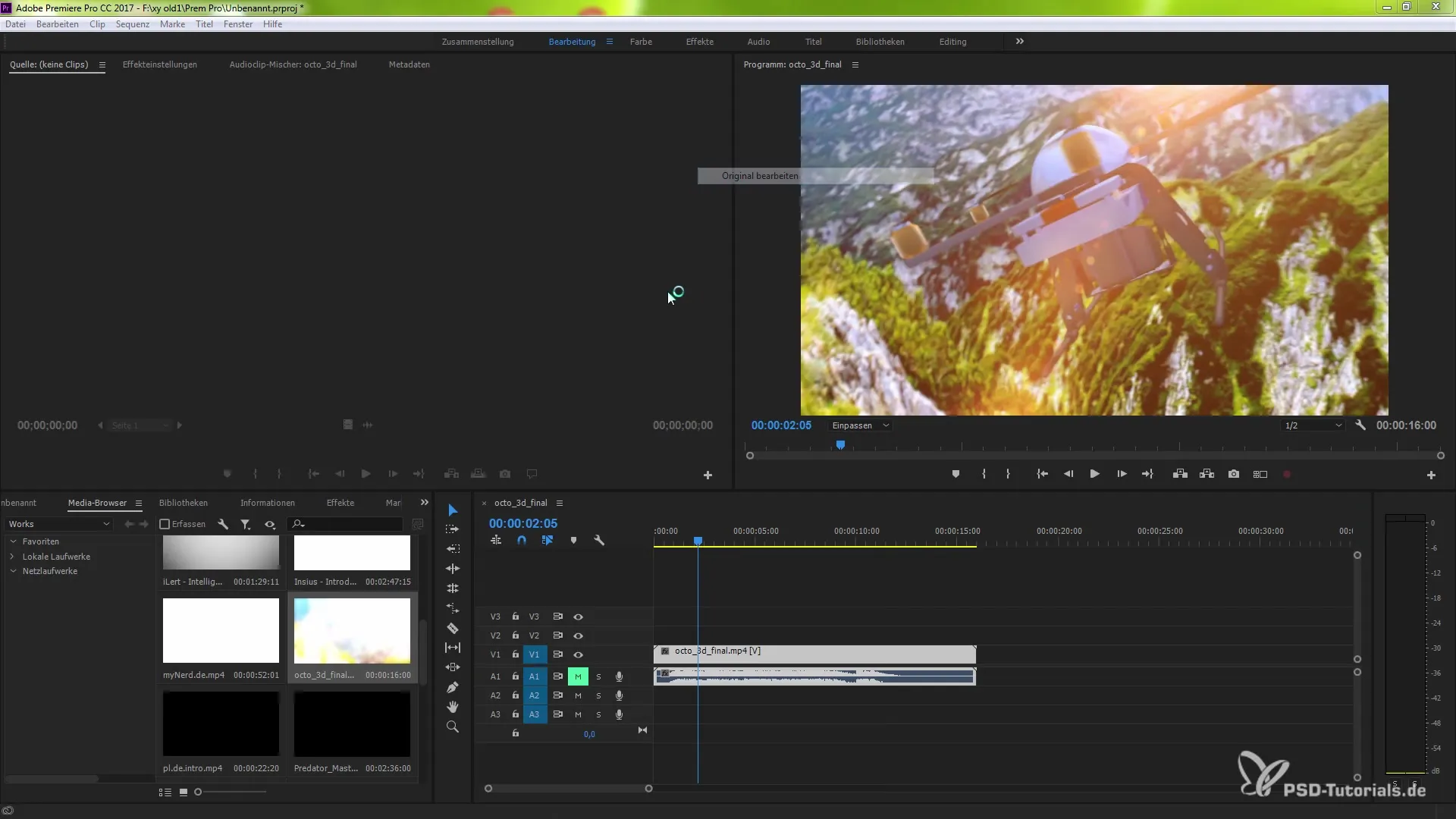
クリップのドラッグ&ドロップによるタイムラインへの配置
Premiere Pro CC 7.0.1が提供する最大の便利さの一つは、クリップのドラッグ&ドロップ機能です。今では、クリップをFinderやWindows Explorerから直接ソースウィンドウにドラッグでき、まずプロジェクトにインポートする必要はありません。これにより、多くの時間を節約できます。
特定のインポイントとアウトポイントを持つクリップを使用したい場合、そのままタイムラインにドラッグすればすぐに作業を開始できます。面倒なインポート手続きを経る必要はありません。
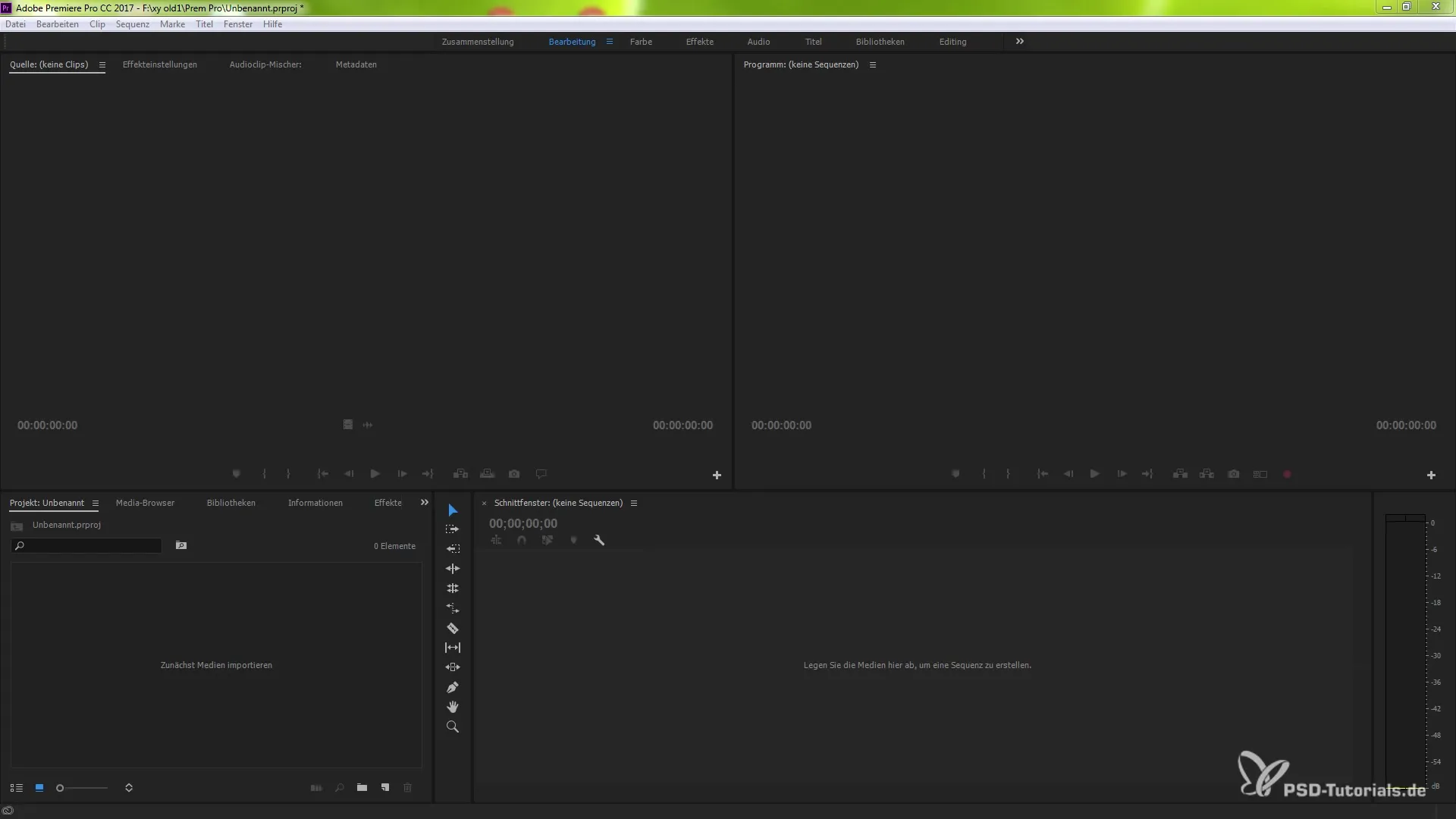
ソースモニターとプログラムモニター間のフォーカス切替
キーボードショートカットの新しい機能により、モニターでの作業が非常に簡単になります。これにより、ソースモニターとプログラムモニターの間でターゲティングを簡単に切り替えることができます。「キーボードショートカット」機能をメニューで使用して、これら2つのウィンドウ間でフォーカスを切り替えるためのキーを割り当てることができます。
これにより、作業中に効率的にウィンドウ間を移動することができ、特にインポイントとアウトポイントを設定し、すぐに作業を再開する際に役立ちます。
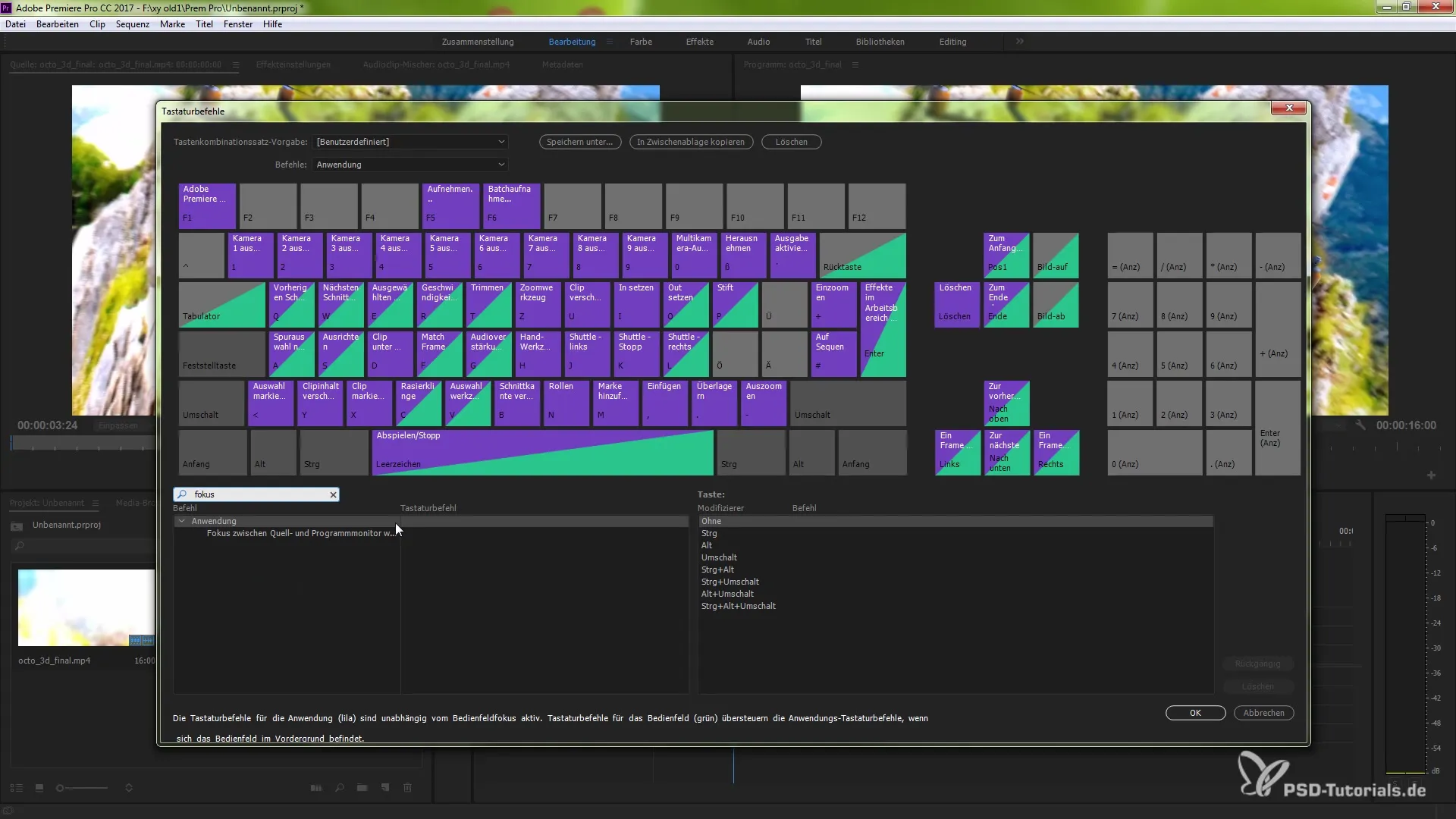
シーケンス開始時間の調整
新しいシーケンスを作成する場合、その開始時間を自分で設定することもできます。シーケンスウィンドウで希望の開始時間を入力するか、クリップに基づいて設定できます。これにより、シーケンスはあなたの望む地点から始まります。
これは、プロジェクトの計画において正確に希望のタイミングで作業したい場合に特に便利です。
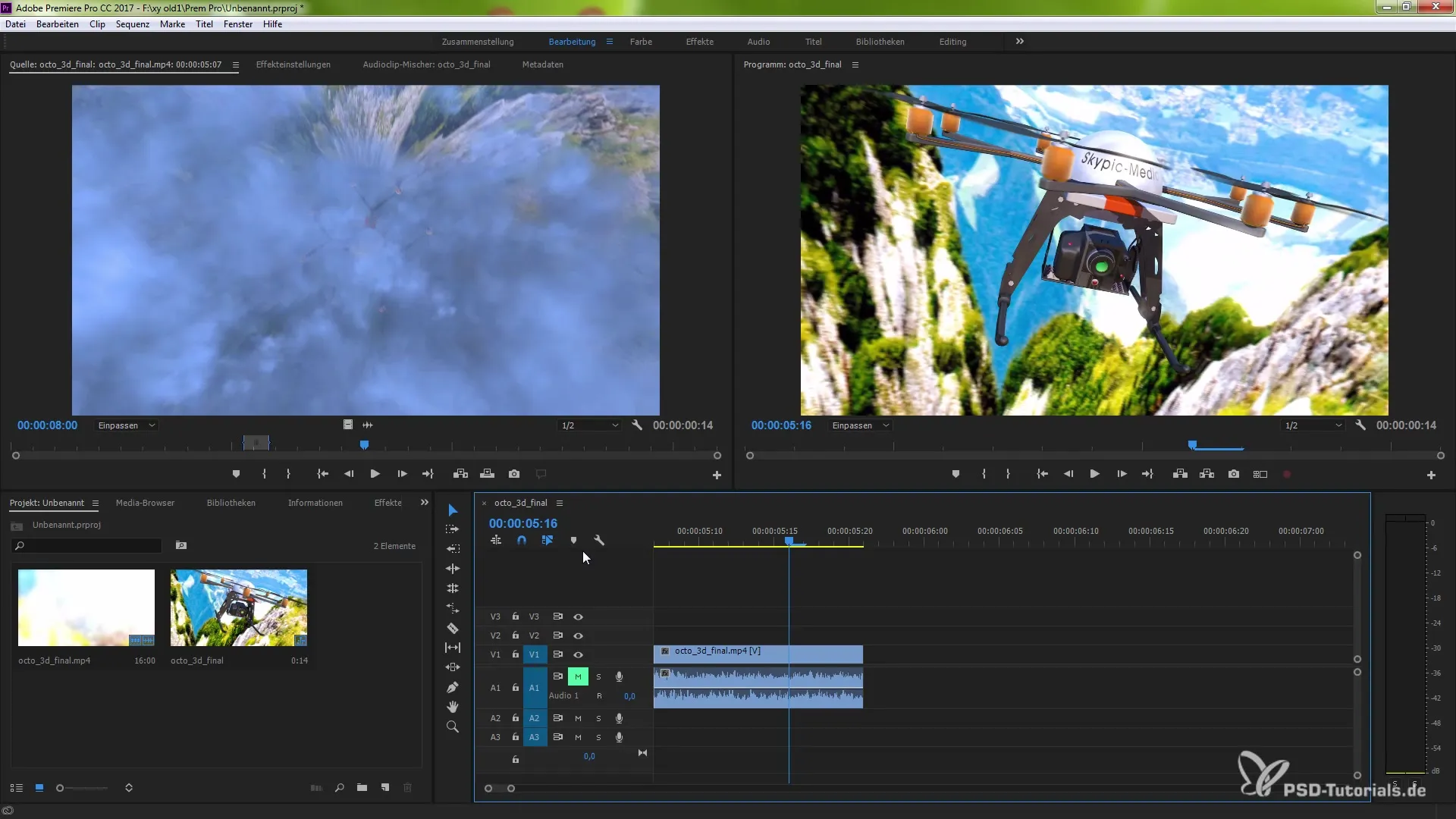
まとめ - Premiere Pro CC 7.0.1の新機能による作業の改善
Premiere Pro CC 7.0.1の新機能は、ビデオ編集をより効率的かつ直感的に行うための多くの可能性を提供します。特にクリップの扱いや、改善された編集インターフェース、外部での変更を行う便利な機能が強調されます。これらのツールを使用すれば、あなたのクリエイティブプロジェクトを生き生きとさせる準備が整います。
よくある質問
Premiere Proでフレームを合わせるにはどうすればよいですか?Fキーを押して、合わせたいフレームを選択します。
音声とは独立してクリップを編集できますか?はい、ビデオと音声のリンクを解除して、独立して編集できます。
Premiere Proでオフラインクリップをどうやって認識しますか?オフラインクリップはプログラムプレビューとプロジェクトウィンドウの両方で赤く表示されます。
クリップにリンクされているオリジナルファイルはどうやって編集しますか?クリップを右クリックし、「オリジナルを編集」を選択して、関連するソフトウェアでファイルを開きます。
クリップをドラッグ&ドロップでタイムラインに配置できますか?はい、FinderやWindows Explorerからタイムラインにクリップを直接ドラッグできます。事前にインポートする必要はありません。
ソースモニターとプログラムモニター間のフォーカス切替とは?ショートカットキーを使用してソースモニターとプログラムモニター間を切り替えることができ、効率的に作業できます。
新しいシーケンスの開始時間を変更するにはどうすればよいですか?シーケンスを作成する際に、希望の開始時間を関連するウィンドウで指定できます。


